word文档基本操作 -电脑资料.
- 格式:docx
- 大小:16.93 KB
- 文档页数:3
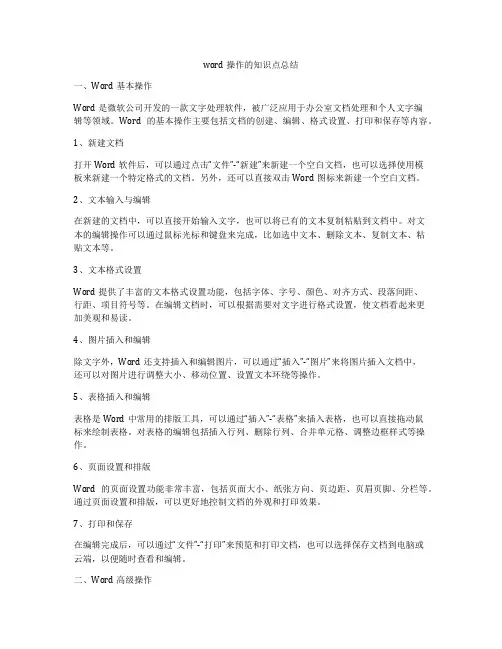
word操作的知识点总结一、Word基本操作Word是微软公司开发的一款文字处理软件,被广泛应用于办公室文档处理和个人文字编辑等领域。
Word的基本操作主要包括文档的创建、编辑、格式设置、打印和保存等内容。
1、新建文档打开Word软件后,可以通过点击“文件”-“新建”来新建一个空白文档,也可以选择使用模板来新建一个特定格式的文档。
另外,还可以直接双击Word图标来新建一个空白文档。
2、文本输入与编辑在新建的文档中,可以直接开始输入文字,也可以将已有的文本复制粘贴到文档中。
对文本的编辑操作可以通过鼠标光标和键盘来完成,比如选中文本、删除文本、复制文本、粘贴文本等。
3、文本格式设置Word提供了丰富的文本格式设置功能,包括字体、字号、颜色、对齐方式、段落间距、行距、项目符号等。
在编辑文档时,可以根据需要对文字进行格式设置,使文档看起来更加美观和易读。
4、图片插入和编辑除文字外,Word还支持插入和编辑图片,可以通过“插入”-“图片”来将图片插入文档中,还可以对图片进行调整大小、移动位置、设置文本环绕等操作。
5、表格插入和编辑表格是Word中常用的排版工具,可以通过“插入”-“表格”来插入表格,也可以直接拖动鼠标来绘制表格。
对表格的编辑包括插入行列、删除行列、合并单元格、调整边框样式等操作。
6、页面设置和排版Word的页面设置功能非常丰富,包括页面大小、纸张方向、页边距、页眉页脚、分栏等。
通过页面设置和排版,可以更好地控制文档的外观和打印效果。
7、打印和保存在编辑完成后,可以通过“文件”-“打印”来预览和打印文档,也可以选择保存文档到电脑或云端,以便随时查看和编辑。
二、Word高级操作除了基本操作外,Word还有很多高级功能和技巧,可以帮助用户更高效地处理文档和提升文档的质量。
1、自定义样式Word提供了大量的样式库,用户可以根据需要选择适合的样式来设置文档的标题、段落、引用和其他内容。
另外,还可以根据自己的需求定义新的样式,以便在多个文档中统一应用。

word文档基本知识65个技巧Word文档是我们日常生活中不可或缺的一部分,它可以用来写作、排版、编辑等。
不过一些基础的Word操作技巧仍旧是我们需要熟悉的。
以下为大家总结了65个Word文档基本知识技巧,帮助大家更高效地利用Word文档。
一、文档基础操作1.新建Word文档:打开Word,点击“新建文档”即可。
2.打开已有文档:打开Word,点击“打开”,选择需要打开的文档。
3.保存文档:点击“保存”或者快捷键“Ctrl + s”。
4.另存为文档:点击“另存为”或者快捷键“F12”。
5.关闭文档:点击“关闭”或者快捷键“Ctrl + w”。
6.退出Word:点击“退出”或者快捷键“Alt + F4”。
7.最近使用的文档:在“文件”中点击“最近使用的文档”,可以查看最近打开的文档。
二、文本操作8.输入文本:在Word中输入文字即可。
9.复制文本:选中需要复制的文本,然后点击“复制”或者使用快捷键“Ctrl + c”。
10.剪切文本:选中需要剪切的文本,然后点击“剪切”或者使用快捷键“Ctrl + x”。
11.粘贴文本:将复制或剪切的文本粘贴到需要的位置,点击“粘贴”或者使用快捷键“Ctrl + v”。
12.删除文本:选中需要删除的文本,然后点击“删除”或者使用删除键。
13.全选文本:点击“全选”或者使用快捷键“Ctrl + a”。
14.取消选择文本:点击空白区域或者使用快捷键“Esc”即可。
15.撤销操作:点击“撤销”或者使用快捷键“Ctrl + z”,恢复被改变的文本。
16.重做操作:点击“重做”或者使用快捷键“Ctrl + y”,恢复被撤销操作。
17.替换文本:选中需要替换的文本,然后点击“替换”或者使用快捷键“Ctrl + h”。
18.查找文本:点击“查找”或者使用快捷键“Ctrl + f”。
19.插入特殊符号:在“符号”中选择需要插入的特殊符号。
三、排版操作20.插入分页符:在需要插入分页符的位置点击“插入”中的“分页符”。
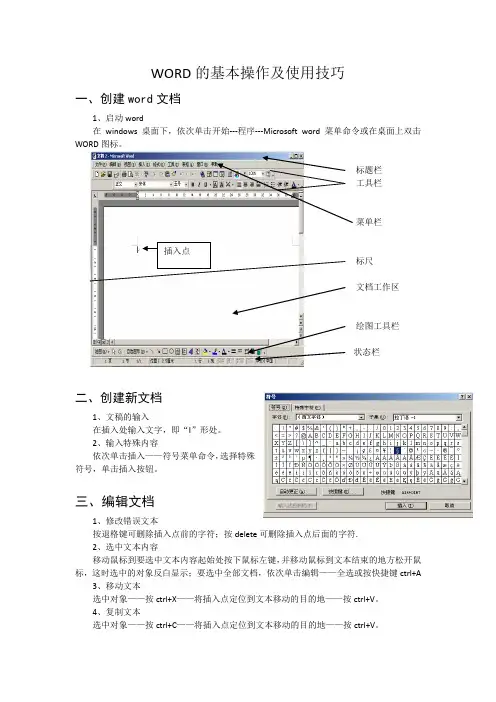
WORD的基本操作及使用技巧一、创建word文档1、启动word在windows桌面下,依次单击开始---程序---Microsoft word菜单命令或在桌面上双击WORD图标。
标题栏工具栏菜单栏插入点标尺文档工作区绘图工具栏状态栏二、创建新文档1、文稿的输入在插入处输入文字,即“I”形处。
2、输入特殊内容依次单击插入——符号菜单命令,选择特殊符号,单击插入按钮。
三、编辑文档1、修改错误文本按退格键可删除插入点前的字符;按delete可删除插入点后面的字符.2、选中文本内容移动鼠标到要选中文本内容起始处按下鼠标左键,并移动鼠标到文本结束的地方松开鼠标,这时选中的对象反白显示;要选中全部文档,依次单击编辑——全选或按快捷键ctrl+A3、移动文本选中对象——按ctrl+X——将插入点定位到文本移动的目的地——按ctrl+V。
4、复制文本选中对象——按ctrl+C——将插入点定位到文本移动的目的地——按ctrl+V。
5、删除文本内容选中要删除的文本,按delete键。
6、撤销操作单击工具栏上的撤销按钮,即7、查找和替换字符依次单击编辑——查找,在查找对话框中输入要找的内容——在替换中输入要替换的内容还可以根据需要设置格式。
如果要替换文档中所有字符,单击“全部替换”四、文档基本操作1、保存文档依次单击文件——保存菜单。
打开“保存”对话框,单击“保存位置”下拉按钮,在弹出的下拉列表框中单击要使用的磁盘,在文件名文本框中输入“文件名”,文件类型使用默认的类型,单击“保存”按钮。
2、打开文档打开word窗口,然后依次单文件——打开菜单,在对话框中单击“查找范围”下拉按钮,在列表框中单击磁盘——双击找到的文件名。
五、视图方式的选择选择文档显示方式1、各种视图效果:普通视图:它是word的默认视图方式。
在普通视图下,可以键入文本,编辑与编排文本格式,但不显示页码、图片、图文框等打印内容,分页符也只是一条虚线。
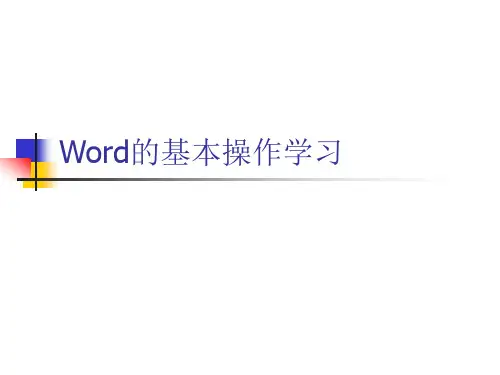
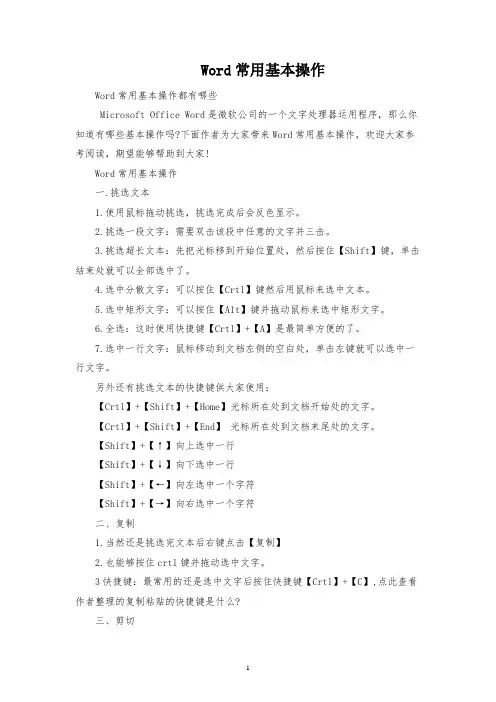
Word常用基本操作Word常用基本操作都有哪些Microsoft Office Word是微软公司的一个文字处理器运用程序,那么你知道有哪些基本操作吗?下面作者为大家带来Word常用基本操作,欢迎大家参考阅读,期望能够帮助到大家!Word常用基本操作一.挑选文本1.使用鼠标拖动挑选,挑选完成后会反色显示。
2.挑选一段文字:需要双击该段中任意的文字并三击。
3.挑选超长文本:先把光标移到开始位置处,然后按住【Shift】键,单击结束处就可以全部选中了。
4.选中分散文字:可以按住【Crtl】键然后用鼠标来选中文本。
5.选中矩形文字:可以按住【Alt】键并拖动鼠标来选中矩形文字。
6.全选:这时使用快捷键【Crtl】+【A】是最简单方便的了。
7.选中一行文字:鼠标移动到文档左侧的空白处,单击左键就可以选中一行文字。
另外还有挑选文本的快捷键供大家使用:【Crtl】+【Shift】+【Home】光标所在处到文档开始处的文字。
【Crtl】+【Shift】+【End】光标所在处到文档末尾处的文字。
【Shift】+【↑】向上选中一行【Shift】+【↓】向下选中一行【Shift】+【←】向左选中一个字符【Shift】+【→】向右选中一个字符二、复制1.当然还是挑选完文本后右键点击【复制】2.也能够按住crtl键并拖动选中文字。
3快捷键:最常用的还是选中文字后按住快捷键【Crtl】+【C】,点此查看作者整理的复制粘贴的快捷键是什么?三、剪切1.和复制一样,选中文本之后点右键挑选【剪切】2.快捷键:使用【Crtl】+【X】。
点击这里查看作者整理的剪切的快捷键是什么?四、粘贴复制和剪切完成之后就需要粘贴了。
1.把光标移动到需要粘贴文本的地方,然后点右键挑选粘贴即可。
2.使用快捷键【Crtl】+【V】。
五、查找和替换如果只是单纯的查找那么就只需要按快捷键【Crtl】+【F】。
如果需要查找和替换那么按快捷键【Crtl】+【H】六、删除【Backspace】向左删除一个字符【Delete】向右删除一个字符【Crtl】+【Z】撤销上一个操作【Crtl】+【Y】复原上一个操作七、扩大阅读:使用Word的优势Microsoft Office Word通过将一组功能完备的撰写工具与易于使用的Microsoft Office Fluent 用户界面相结合,来帮助用户创建和共享具有专业外观的内容。
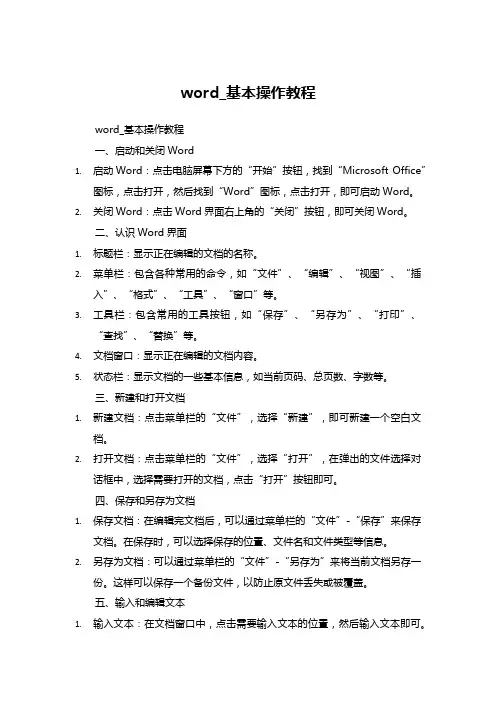
word_基本操作教程word_基本操作教程一、启动和关闭Word1.启动Word:点击电脑屏幕下方的“开始”按钮,找到“Microsoft Office”图标,点击打开,然后找到“Word”图标,点击打开,即可启动Word。
2.关闭Word:点击Word界面右上角的“关闭”按钮,即可关闭Word。
二、认识Word界面1.标题栏:显示正在编辑的文档的名称。
2.菜单栏:包含各种常用的命令,如“文件”、“编辑”、“视图”、“插入”、“格式”、“工具”、“窗口”等。
3.工具栏:包含常用的工具按钮,如“保存”、“另存为”、“打印”、“查找”、“替换”等。
4.文档窗口:显示正在编辑的文档内容。
5.状态栏:显示文档的一些基本信息,如当前页码、总页数、字数等。
三、新建和打开文档1.新建文档:点击菜单栏的“文件”,选择“新建”,即可新建一个空白文档。
2.打开文档:点击菜单栏的“文件”,选择“打开”,在弹出的文件选择对话框中,选择需要打开的文档,点击“打开”按钮即可。
四、保存和另存为文档1.保存文档:在编辑完文档后,可以通过菜单栏的“文件”-“保存”来保存文档。
在保存时,可以选择保存的位置、文件名和文件类型等信息。
2.另存为文档:可以通过菜单栏的“文件”-“另存为”来将当前文档另存一份。
这样可以保存一个备份文件,以防止原文件丢失或被覆盖。
五、输入和编辑文本1.输入文本:在文档窗口中,点击需要输入文本的位置,然后输入文本即可。
2.编辑文本:可以通过拖动鼠标选中需要编辑的文本,然后进行复制、粘贴、剪切等操作。
也可以使用查找和替换功能来快速修改文本中的错误。
六、格式化文本1.设置字体样式:可以通过菜单栏的“格式”-“字体”来设置字体样式,如字体、字号、字形等。
2.设置段落样式:可以通过菜单栏的“格式”-“段落”来设置段落样式,如对齐方式、缩进、行距等。
3.设置项目符号和编号:可以通过菜单栏的“格式”-“项目符号和编号”来设置项目符号和编号的样式。
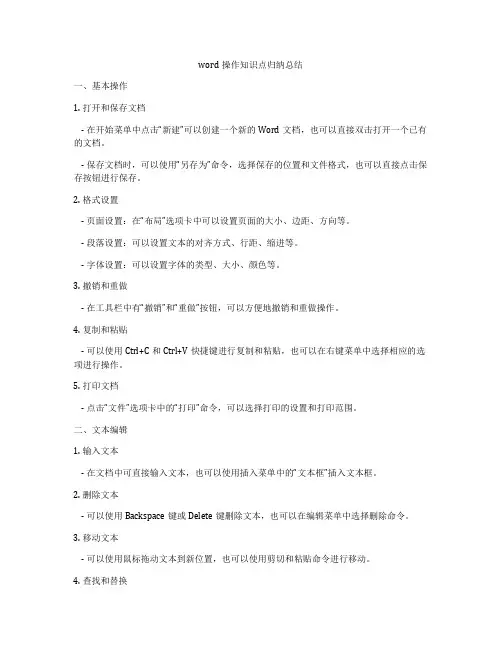
word操作知识点归纳总结一、基本操作1. 打开和保存文档- 在开始菜单中点击“新建”可以创建一个新的Word文档,也可以直接双击打开一个已有的文档。
- 保存文档时,可以使用“另存为”命令,选择保存的位置和文件格式,也可以直接点击保存按钮进行保存。
2. 格式设置- 页面设置:在“布局”选项卡中可以设置页面的大小、边距、方向等。
- 段落设置:可以设置文本的对齐方式、行距、缩进等。
- 字体设置:可以设置字体的类型、大小、颜色等。
3. 撤销和重做- 在工具栏中有“撤销”和“重做”按钮,可以方便地撤销和重做操作。
4. 复制和粘贴- 可以使用Ctrl+C和Ctrl+V快捷键进行复制和粘贴,也可以在右键菜单中选择相应的选项进行操作。
5. 打印文档- 点击“文件”选项卡中的“打印”命令,可以选择打印的设置和打印范围。
二、文本编辑1. 输入文本- 在文档中可直接输入文本,也可以使用插入菜单中的“文本框”插入文本框。
2. 删除文本- 可以使用Backspace键或Delete键删除文本,也可以在编辑菜单中选择删除命令。
3. 移动文本- 可以使用鼠标拖动文本到新位置,也可以使用剪切和粘贴命令进行移动。
4. 查找和替换- 可以使用Ctrl+F进行查找,Ctrl+H进行替换。
5. 拼写和语法检查- 在“审阅”选项卡中可以进行拼写和语法检查,发现并修改文档中可能的拼写和语法错误。
三、格式设置1. 段落格式- 在“开始”选项卡中可以设置文本的对齐方式、行距、缩进等。
2. 字体格式- 在“开始”选项卡中可以设置字体的类型、大小、颜色等。
3. 列表- 可以使用“项目符号”和“编号”按钮创建有序和无序列表。
4. 标题- 可以使用“样式”功能设置不同级别的标题,方便生成目录。
5. 表格格式- 可以设置表格的边框样式、颜色、合并单元格等。
四、插入对象1. 图片- 可以使用“图片”命令插入图片,也可以直接将图片拖动到文档中。
2. 超链接- 可以使用“插入”选项卡中的“超链接”命令插入超链接。
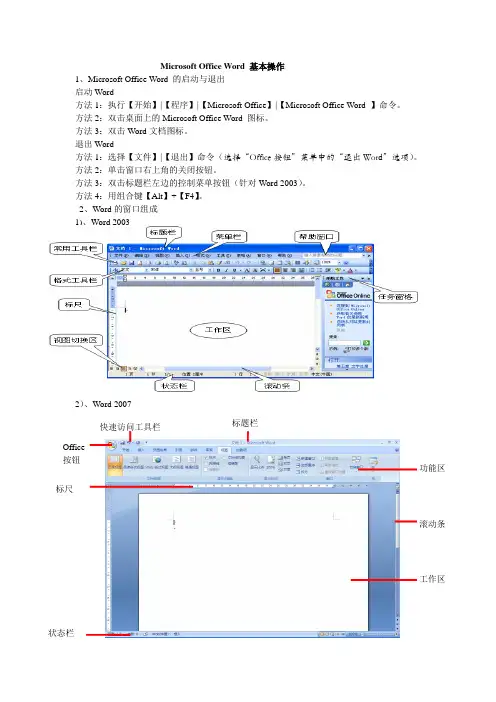
Microsoft Office Word 基本操作1、Microsoft Office Word 的启动与退出启动Word方法1:执行【开始】|【程序】|【Microsoft Office 】|【Microsoft Office Word 】命令。
方法2:双击桌面上的Microsoft Office Word 图标。
方法3:双击Word 文档图标。
退出Word方法1:选择【文件】|【退出】命令(选择“Office 按钮”菜单中的“退出Word ”选项)。
方法2:单击窗口右上角的关闭按钮。
方法3:双击标题栏左边的控制菜单按钮(针对Word 2003)。
方法4:用组合键【Alt 】+【F4】。
2、Word 的窗口组成1)、Word 20032)、Word 2007状态栏 标尺 滚动条 工作区Office 按钮功能区快速访问工具栏 标题栏3.、新建空白文档1)、Word 2003⑴、新建一个空白文档常用以下几种方法:方法1:利用【常用】工具栏上的新建按钮,创建新文档。
方法2:利用组合键【Ctrl】+【N】。
方法3:选择【文件】菜单中【新建】命令,弹出【新建文档】任务窗格,选择【空白文档】。
⑵、利用模板创建文档具体操作步骤如下:①在【新建文档】任务窗格中单击【本机上的模板】,弹出【模板】对话框。
②从【模板】对话框的不同选项卡中选择新文档要使用的模板类型。
③从列表框中选定具体类型模板的图标后,单击【确定】按钮。
2)、Word 2007方法1:启动Word后,自动建立一个空白文档。
方法2:单击“Office按钮”,然后选择“新建”命令,从打开的对话框中选择“空白文档”后,单击“创建”按钮。
(利用这种方法可使用Word模板)4、打开文档1)、Word 2003方法1:①单击工具栏上的【打开】按钮,弹出【打开】对话框。
②在对话框的【查找范围】下拉列表框中,选择该文档所在的驱动器,找出文档所在的目录。
③单击该文档名,单击【打开】按钮即可。
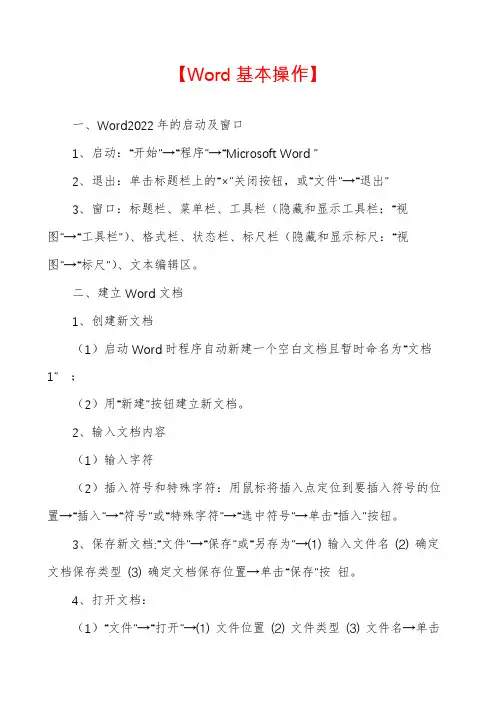
【Word基本操作】一、Word2022年的启动及窗口1、启动:“开始”→“程序”→“Microsoft Word ”2、退出:单击标题栏上的“×”关闭按钮,或“文件”→“退出”3、窗口:标题栏、菜单栏、工具栏(隐藏和显示工具栏:“视图”→“工具栏”)、格式栏、状态栏、标尺栏(隐藏和显示标尺:“视图”→“标尺”)、文本编辑区。
二、建立Word文档1、创建新文档(1)启动Word时程序自动新建一个空白文档且暂时命名为“文档1”;(2)用“新建”按钮建立新文档。
2、输入文档内容(1)输入字符(2)插入符号和特殊字符:用鼠标将插入点定位到要插入符号的位置→“插入”→“符号”或“特殊字符”→“选中符号”→单击“插入”按钮。
3、保存新文档:“文件”→“保存”或“另存为”→⑴ 输入文件名⑵ 确定文档保存类型⑶ 确定文档保存位置→单击“保存”按钮。
4、打开文档:(1)“文件”→“打开”→⑴ 文件位置⑵ 文件类型⑶ 文件名→单击“打开”(2)在Windows资源管理器中找到相应的文件双击之。
三、文档的修改编辑1、文本的选定:在对文本操作之前必须先选定要操作的文本(1)文本选定的方式:A、以“行”方式选定;B、以“列”方式选定文本:选定之前按住[Alt]键(2)文本选定的方法:A、双击:选定一句;B、三击:选定一段;C、页面外单击:选定所对应的一行;D、全选:“编辑”→“全选”;E、用键盘选定文本:Shift + ← → ↑ ↓2、删除文本:(1)[DeLete]键删除插入点后一个字符;(2)[Backspace]键删除插入点前一个字符;(3)选定要删除的文本按[Delete]或[Backspace]键3、恢复操作:“撤消”操作按钮4、文本的移动与复制(1)用鼠标:选定文本→用鼠标拖到目标位置;在拖动的同时按住[Ctrl]键就是复制。
(2)用菜单命令:复制:选定文本→单击右键→“复制”→插入点放到目标位置→单击右键→“粘贴”移动:选定文本→单击右键→“剪切”→插入点放到目标位置→单击右键→“粘贴”6、替换文本:“编辑”→“替换”7、自动更正:“工具”→“自动更正”练习:以下试题均在E盘BG0304文件夹中1、打开word文件“Wordf1.Doc”,练习文本的选定和编辑。
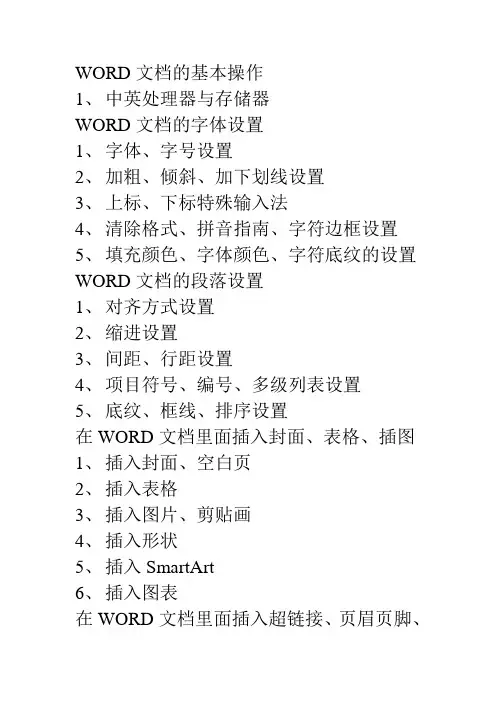
WORD文档的基本操作1、中英处理器与存储器WORD文档的字体设置1、字体、字号设置2、加粗、倾斜、加下划线设置3、上标、下标特殊输入法4、清除格式、拼音指南、字符边框设置5、填充颜色、字体颜色、字符底纹的设置WORD文档的段落设置1、对齐方式设置2、缩进设置3、间距、行距设置4、项目符号、编号、多级列表设置5、底纹、框线、排序设置在WORD文档里面插入封面、表格、插图1、插入封面、空白页2、插入表格3、插入图片、剪贴画4、插入形状5、插入SmartArt6、插入图表在WORD文档里面插入超链接、页眉页脚、文本1、插入超链接2、插入页眉页脚和页码3、插入文本框4、插入艺术字在WORD文档里面插入符号并实行页面设置1、插入公式2、插入符号3、插入日期和时间4、文字方向、页边距设置5、纸张方向、分栏设置在WORD中设置稿纸、页面背景1、稿纸设置2、水印设置3、页面颜色设置4、页面边框设置PPT幻灯片制作1、幻灯片的打开、新建2、幻灯片的字体、段落设置3、在幻灯片中插入图片4、在幻灯片中插入剪贴画、图表5、在幻灯片中插入表格、形状、SmartArt PPT幻灯片动画设置1、幻灯片背景设置2、幻灯片动画设置3、幻灯片切换设置4、幻灯片的保护EXCEL电子表格基础知识1、启动、退出EXCEL电子表格的方法2、EXCEL电子表格工作界面的组成部分3、工作薄、工作表与单元格的关系4、保存工作薄的方法5、保护工作薄的方法。
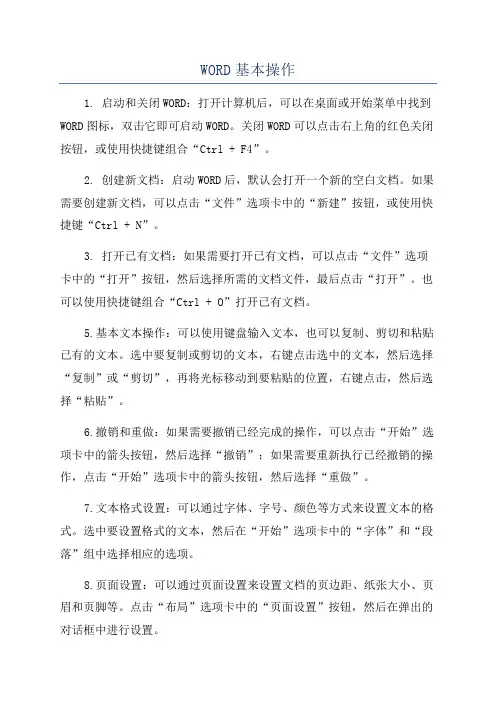
WORD基本操作1. 启动和关闭WORD:打开计算机后,可以在桌面或开始菜单中找到WORD图标,双击它即可启动WORD。
关闭WORD可以点击右上角的红色关闭按钮,或使用快捷键组合“Ctrl + F4”。
2. 创建新文档:启动WORD后,默认会打开一个新的空白文档。
如果需要创建新文档,可以点击“文件”选项卡中的“新建”按钮,或使用快捷键“Ctrl + N”。
3. 打开已有文档:如果需要打开已有文档,可以点击“文件”选项卡中的“打开”按钮,然后选择所需的文档文件,最后点击“打开”。
也可以使用快捷键组合“Ctrl + O”打开已有文档。
5.基本文本操作:可以使用键盘输入文本,也可以复制、剪切和粘贴已有的文本。
选中要复制或剪切的文本,右键点击选中的文本,然后选择“复制”或“剪切”,再将光标移动到要粘贴的位置,右键点击,然后选择“粘贴”。
6.撤销和重做:如果需要撤销已经完成的操作,可以点击“开始”选项卡中的箭头按钮,然后选择“撤销”;如果需要重新执行已经撤销的操作,点击“开始”选项卡中的箭头按钮,然后选择“重做”。
7.文本格式设置:可以通过字体、字号、颜色等方式来设置文本的格式。
选中要设置格式的文本,然后在“开始”选项卡中的“字体”和“段落”组中选择相应的选项。
8.页面设置:可以通过页面设置来设置文档的页边距、纸张大小、页眉和页脚等。
点击“布局”选项卡中的“页面设置”按钮,然后在弹出的对话框中进行设置。
9.插入图片和图表:在文档中插入图片或图表,可以点击“插入”选项卡中的“图片”或“图表”按钮,然后选择需要插入的图片或图表文件。
10.段落对齐:选择要设置对齐方式的段落,可以在“开始”选项卡中的“段落”组中选择相应的对齐按钮,如左对齐、居中对齐、右对齐或两端对齐。
11.打印文档:可以点击“文件”选项卡中的“打印”按钮,然后选择打印相关的设置,最后点击“打印”按钮进行打印。
12.注释和批注:可以在文档中添加注释和批注,以便在共享文档时进行交流和讨论。
Word基本操作教程1、WORD的启动与关闭启动:开始→程序→ MicrosoftWord关闭:文件→退出、关闭按钮2、WORD窗口的组成:标题栏、菜单栏、工具栏、文档窗口、状态栏3、打开或关闭工具栏:“视图”菜单→工具栏→选择工具选项( 右击工具栏→选择工具选项)4、文本的基本制作1)选择汉字输入法:方法二: Ctrl+Shift组合键选择2)中英文切换的方法: Ctrl+ 空格键或在中文输入时,第一个字母输入 v,随后输入的便是英文。
3)汉字输入方法: ( 智能 ABC输入法 )输入完整汉语拼音 ; 例如新世纪: xinshiji输入词组前一字完整的拼音和后一字的声母; 例如信息: xinx 。
用数字键选择汉字 ; 第一字词用空格键选择 ; 用“+- ”键翻页。
拼音中ǔ用 v 代替 ; 如女同学: nvtongxue输入大写的一、二一○等:io+ 数字重复输入:先输入要重复的文字→将插入点移到适当的位置→按F4 或 CTRL+Y。
4)标点符号的输入:中西文标点选择:, . 和,。
常用标点符号的输入:顿号、—书名号《》—<>5)关闭软键盘的方法:单击软键盘图标。
6)保存文件:文件→保存 ( 另存为 );“常用工具栏”上“保存”按钮。
7)打开文件:文件→打开→查找范围、文件名→打开。
5、上机操作:输入下列文字。
迎着新世纪的曙光,“世界华人学生作文大赛”向我们走来。
第二节文本的基本编辑教学目的:学习文本编辑的方法,掌握文字段落的设置与修饰。
教学重点:文本编辑的方法; 文字的设置与修饰 ; 段落的设置。
教学时间: 2 课时教学步骤:1、文本编辑的方法插入文字:①用键盘移光标到插入文字处 ; ②在插入文字处单击鼠标光标。
输入特殊符号:①插入→符号; ②右键→快捷菜单中“符号”删除不需要的文字:按 Delete 键删除光标后面的字符 ; 按Backspace 键删除光标前面的字符。
选定一段文字:单击段首选中当前行 ; 双击段首选中当前段 ; 三击段落任意处选中当前段。
WORD2010文字处理软件WORD 2010基本操作内容WORD打开与退出WORD窗口组成及功能WORD文档的建立与保存WORD文档显示方式(视图)WORD工作环境定制WORD文档编辑(选定文本、插入与改写、输入特殊字符、复制、移动、删除、撤消与恢复、揸找、替换、)一、WORD2010打开与退出1、启动方法2、退出方法:二、Word2010窗口组成标题栏、快速访问工具栏、功能(工具)区、编辑区、状态栏1、开始”功能区“开始”功能区中包括剪贴板、字体、段落、样式和编辑五个组,对应Word2003的“编辑”和“段落”菜单部分命令。
该功能区主要用于帮助用户对Word2010文档进行文字编辑和格式设置,是用户最常用的功能区。
2、“插入”功能区“插入”功能区包括页、表格、插图、链接、页眉和页脚、文本、符号和特殊符号几个组,对应Word2003中“插入”菜单的部分命令,主要用于在Word2010文档中插入各种元素。
3、“页面布局”功能区“页面布局”功能区包括主题、页面设置、稿纸、页面背景、段落、排列几个组,对应Word2003的“页面设置”菜单命令和“段落”菜单中的部分命令,用于帮助用户设置Word2010文档页面样式。
4、“引用”功能区“引用”功能区包括目录、脚注、引文与书目、题注、索引和引文目录几个组,用于实现在Word2010文档中插入目录等比较高级的功能。
5、“邮件”功能区“邮件”功能区包括创建、开始邮件合并、编写和插入域、预览结果和完成几个组,该功能区的作用比较专一,专门用于在Word2010文档中进行邮件合并方面的操作。
6、“审阅”功能区“审阅”功能区包括校对、语言、中文简繁转换、批注、修订、更改、比较和保护几个组,主要用于对Word2010文档进行校对和修订等操作,适用于多人协作处理Word2010长文档。
7、“视图”功能区“视图”功能区包括文档视图、显示、显示比例、窗口和宏几个组,主要用于帮助用户设置Word2010操作窗口的视图类型,以方便操作。
电脑WORD操作Word是一款常用的文字处理软件,广泛应用于办公、学习和个人使用等方面。
熟练的电脑WORD操作技巧可以提高工作效率,本文将介绍几种常见的电脑WORD操作技巧。
一、创建新文档在打开Word软件后,我们可以通过以下几种方式创建新文档:1. 点击Word界面左上角的“文件”选项,在弹出的菜单中选择“新建”;2. 使用快捷键Ctrl + N,直接创建新文档;3. 利用Word图标上的右箭头,选择“新建文档”。
二、文本编辑Word作为文字处理软件,最基本的操作就是文本编辑了。
下面介绍一些常见的文本编辑技巧:1. 插入文本:将光标定位到想要插入文字的位置,直接开始输入即可;2. 删除文本:选中想要删除的文字,按下Delete键或Backspace键即可删除;3. 复制粘贴:选中想要复制的文字,按下Ctrl + C进行复制,然后将光标移动到目标位置,按下Ctrl + V进行粘贴;4. 撤销重做:按下Ctrl + Z可以撤销上一步操作,按下Ctrl + Y可以重做之前的操作;5. 字体设置:通过选中文字,在Word的顶部工具栏中选择字体、字号、粗体、斜体等设置。
三、页面设置在Word中,我们可以对页面进行灵活的设置,满足特定的文档排版要求。
以下是一些常见的页面设置技巧:1. 页面大小:点击Word顶部工具栏上的“布局”选项卡,在其中的“页面设置”部分选择合适的页面大小;2. 页边距调整:点击Word顶部工具栏上的“布局”选项卡,在其中的“页面设置”部分点击“边距”,可以灵活设置页边距;3. 打印设置:点击Word界面左上角的“文件”选项,在弹出的菜单中选择“打印”,可以进行打印设置,如打印范围、打印份数等。
四、插入图片和表格在Word文档中插入图片和表格可以使文档更加丰富多样。
下面介绍一些插入图片和表格的操作技巧:1. 插入图片:点击Word顶部工具栏上的“插入”选项卡,在其中的“图片”部分点击“图片”,可以选择本地图片文件进行插入;2. 调整图片大小:选中插入的图片,在图片周围会出现调整大小的小圆点,拖动小圆点可以调整图片的大小;3. 插入表格:点击Word顶部工具栏上的“插入”选项卡,在其中的“表格”部分选择“插入表格”,可以选择行列数目插入表格;4. 调整表格样式:选中插入的表格,Word会自动显示“布局”和“设计”两个选项卡,可以通过这两个选项卡进行表格样式的调整。
文字表格编辑软件本节要点Word概述Word文件操作Word的文字处理操作Word的表格处理操作主要内容一、Word概述(一)Word简介Word2003文字处理软件是MicroSoft公司推出的Office办公软件中的一员。
Office 办公软件中还包括Excel(电子表格软件)、PowerPoint(幻灯片制作软件)、Access(小型数据库管理软件)、Outlook(电子邮件管理软件)等。
1.功能:文字处理文档的编辑、排版、打印表格处理2.特点:界面直观、简单易学完善的编辑排版功能(二)Word的启动与退出1.Word的启动(1)从“开始”菜单启动Word。
(2)从桌面启动Word。
说明:桌面上事先建立好了启动Word的快捷方式。
(3)从资源管理器启动Word。
说明:从资源管理器启动Word,必须要知道Word应用程序的存储位置。
2.Word的退出可以通过多种方法退出Word应用程序。
方法:说明:在退出Word应用程序时,如果有未保存的文档,系统会提示“是否保存文档。
(三)Word的窗口简介1.两种窗口:应用程序窗口文档窗口区别:文档窗口只能在应用程序窗口中打开,关闭了应用程序窗口同时也就关闭了文档窗口。
2.窗口布局:(1)标题栏(2)菜单栏:菜单栏位于标题栏下面,它包含了在Word中所需要的绝大部分操作命令。
(3)工具栏:工具栏由带图标的按扭组成,代表菜单中常用的命令。
在默认情况下,“常用”和“格式”工具栏以固定的形式并排显示在菜单栏下方。
用户可以通过“视图”菜单中的“工具栏”命令,显示或隐藏其中的任何一种或者全部工具栏。
(4)标尺(5)文本区编辑区:在文档编辑区中,有一个不停闪烁的“|”形光标,称为插入点。
(6)滚动条(7)状态栏(8)选取区(四)Word的操作:1.对Word文档的相关操作都是通过命令方式来实现的。
2.使用命令的方法:(1)利用菜单栏(2)利用工具栏(3)利用快捷菜单(右键菜单)(4)利用快捷键3.说明:(1)并不是所有的操作四种方式都可实现。
word文档基本操作 -电脑资料
2019-01-01
新建文档
我们讲了Word第一课后,有位朋友和我说用起来太麻烦了,问他怎么个麻烦法,他说,有时要打印几份文件,每打印一份就要退出一次Word重来,所以特别麻烦,。
其实根本用不着退出Word。
你可以在Word里面关掉已经打印出来的文件,然后新建一个文档或者打开另外的文档,同时打开几个文件也可以。
怎么做呢?很简单的,先看新建文档。
我们打开Word。
Word启动之后自动建立了一个新文档,注意现在标题栏上的文档名称是“文档1.doc”,单击工具栏上的"新建空白文档"按钮,现在我们就又新建了一个空白的文档,它的名字叫做“文档2.doc”。
再单击这个按钮,就出现了“文档3”。
这是我们新建一个文档最常用的方法。
建立新文档还有几种方法:
1通过“开始”菜单的“新建Office 文档”命令来建立:
单击“开始” 按钮,单击“新建 Office 文档”命令
打开“新建Office文档”对话框,选择“空文档”:
单击“确定”按钮,出现了Word的启动画面,我们就建立了一个新的Word文档。
2使用快捷键来建立:在Word中按Ctrl+N键,可以建立一个新的空白文档。
3在Word中使用“文件”菜单的“新建”命令来建立:
4在“我的电脑”和“资源器”中使用“新建”命令来建立:
5使用右键菜单来建立:在桌面上空白处单击鼠标右键,在快捷菜单中单击“新建”项,从弹出的子菜单中选择“Microsoft Word文档”,给这个文档起好名字,这个文档就建立好了。
打开文档
怎么在Word里打开以前存盘的文档呢?我的朋友说他一直都是先退出Word,然后去双击要打开的文件,Word就会自动启动并打开那个文件。
其实打开和新建一样,不用退出Word也可以打开文件,单击工具栏上的“打开”按钮,就可以打开一个“打开文件”对话框。
我们来看看怎么打开D盘“笑话”文件夹中的“笑话.doc”。
单击这个下拉列表框,从弹出的列表中选择“D:”,也就是D盘,现在下面的文件列表中出现的就是D盘的内容了,双击打开这个“笑话”文件夹,列表中就出现了“笑话.doc”文件,选中这个文件,单击“打开”按钮,就打开这个文件了。
打开文档还有几种方法:
1通过“开始”菜单的“打开Office文档”命令来打开;
2在Word里按“Ctrl+O”键。
在Word中使用“文件”菜单的“打开”命令,
《》()。
3使用“文件”菜单中的历史记录来打开文档:打开“文件”菜单,在下面有一栏显示了我们最近打开过的文档,单击其中的一条,就可以打开相应的文档了;
我们还可以设置这个文档显示的数目:打开“工具”菜单,单击“选项”命令,打开“选项”对话框,单击“常规”选项卡,在这里有一个“列出最近使用文件?个”选项,输入框中可以输入文件的数目,而清除这个复选框则可以让Word不再记忆曾经打开的文件。
保存文档
现在我们来看看保存文档。
这次我们讲一点新东西:
打开“另存为”对话框;这里有一个“新建文件夹”按钮,它可是很有用的:我们平时的文件都是分类存放的,而有时要保存编辑的稿件,觉得放到哪里都不合适,这时我们就可以新建一个文件夹把文件放到里面。
单击这个“新建文件夹”按钮,在打开的对话框中输入文件夹的名字“稿件”,
单击“确定”按钮,回到“另存为”对话框;输入文档的名字,单击“保存”按钮,我们就可以把文档保存在新建的文件夹中了。
多文档切换
不过现在就有另一个问题了,现在我们打开了几个文档,而不是像以前那样只打开一个文档,如果我
们想从现在这个文档切换到另外的一个文档中,该怎么办呢?一般的办法是使用窗口菜单来切换当前编辑
的文档。
打开窗口菜单,菜单的最下面列出了我们打开的所有文档,带有对号的是当前编辑的文档,单击“文
档2.doc”,就切换到了“文档2.doc”。
当然你也可以按下ALT+TAB 键来切换,这是Word 2000新增的
切换功能。
关闭文档和退出Word
现在我们打开了多个文档,假如我们现在要关闭这个“文档2.doc”,单击标题栏上的这个“关闭”按
钮就可以了。
你可能要问,这个按钮不是退出Word时用的吗?是这样,在只打开了一个文档时是点这个
按钮会退出Word,但在同时打开了几个文档时,它的作用就只是关闭当前编辑的文档了。
现在我们只有
一个打开的文档,在刚才的关闭按钮的下面,也就是菜单栏的最右端,又出现了一个关闭按钮。
现在标题栏上
的“关闭”按钮的作用是关闭当前编辑的文件并且退出Word,而菜单栏上的“关闭”按钮就只是关闭当前文档,
而不退出Word了。
在打开了几个文档的时候可以直接退出Word,打开“文件”菜单,选择“退出”命令,就可以直接退出Word了。
选择这个命令后,出现了一个对话框,这是提示我们要关闭的文档没有存盘,要不要现在保存,
这是Word的一项功能。
如果在上次保存之后你又对文档做了改动,它就会提醒你进行保存;现在的这些文件都没有保存价值,所以我们选择“否”。
不过你以后遇到这个对话框时可要想清楚,是不是要保存。
虽然忘了保存文件时,退出Word会提醒你存盘,但你也要养成经常保存文件的习惯。
不然万一遇到停电之类的特殊情况,可是谁也帮不了你。